- Windows 10 telah melihat beberapa peningkatan sejak dirilis membuatnya lebih baik, lebih cepat dan dengan lebih banyak fitur. Semua ini berasal dari layanan Pembaruan Windows.
- Kode kesalahan 0x8007042b mungkin muncul di layar Anda dan ada beberapa hal yang dapat Anda lakukan: nonaktifkan antivirus dan jalankan perbarui windows beberapa kali atau instal versi terbaru menggunakan Media Creation Tool dengan mengikuti langkah-langkah dalam artikel.
- Merasa bahwa Anda memiliki masalah serupa lainnya? Lihat kami Bagian Pemecahan Masalah Kesalahan Pembaruan Windows untuk informasi lebih lanjut.
- Itu Pusat Kesalahan Windows 10 memiliki artikel luar biasa tentang banyak masalah berbeda yang dapat dihadapi siapa pun saat menggunakan sistem operasi Windows. Coba lihat.

- Unduh Alat Perbaikan PC Restoro yang dilengkapi dengan Teknologi yang Dipatenkan (tersedia paten sini).
- Klik Mulai Pindai untuk menemukan masalah Windows yang dapat menyebabkan masalah PC.
- Klik Perbaiki Semua untuk memperbaiki masalah yang memengaruhi keamanan dan kinerja komputer Anda
- Restoro telah diunduh oleh 0 pembaca bulan ini.
Windows 10 menawarkan berbagai peningkatan dibandingkan pendahulunya sambil tetap mempertahankan fitur-fitur terkenal.
Meskipun demikian, dengan lebih dari beberapa peningkatan, kami juga mengalami sebagian besar masalah.
Beberapa dari masalah tersebut tidak dibahas dan terkait dengan Pembaruan Windows fitur. Seperti yang kita semua tahu, Windows 10 sangat bergantung pada pembaruan.
Dan jika Anda tidak dapat memperoleh pembaruan tertentu, Anda tidak dapat mengharapkan perlindungan dan fitur terbaru. Salah satu masalah itu diikuti oleh kode kesalahan 0x8007042B.
Ini mencegah pengguna menginstal yang terbaru membangun dan terjadi setelah fase boot kedua saat memigrasikan data.
Jadi, jika Anda mengalami masalah yang sama, kami telah menyiapkan solusi yang memungkinkan untuk membantu Anda menyelesaikan masalah ini.
Bagaimana cara memperbaiki kode kesalahan 0x8007042B?
Kesalahan 0x8007042B dapat mengganggu proses pembaruan dan membuat PC Anda rentan, oleh karena itu penting untuk memperbaikinya sesegera mungkin.
Berbicara tentang kesalahan ini, berikut adalah beberapa masalah serupa yang dilaporkan pengguna:
- gagal menginstal 0x8007042b – Terkadang proses Pembaruan Windows dapat gagal karena kesalahan ini. Namun, Anda dapat memperbaiki masalah ini hanya dengan menonaktifkan antivirus Anda.
- 0x8007042b Peningkatan Windows 10 – Kesalahan ini biasanya terjadi ketika mencoba menginstal versi baru Windows 10. Jika Anda terus mendapatkan kesalahan ini, Anda mungkin ingin mencoba mengunduh dan menginstal pembaruan secara manual.
- Kode kesalahan Windows 10 0x8007042b 0x2000d – Dalam beberapa kasus, pesan kesalahan ini diikuti dengan kode kesalahan tambahan. Jika ini terjadi, pastikan untuk mencoba memperbaiki file Anda dan periksa apakah itu menyelesaikan masalah.
Apa yang harus dilakukan jika pembaruan Windows tidak dapat diinstal? Berikut adalah panduan lengkap tentang cara memperbaiki masalah ini!
Solusi 1 – Nonaktifkan atau hapus instalan Antivirus
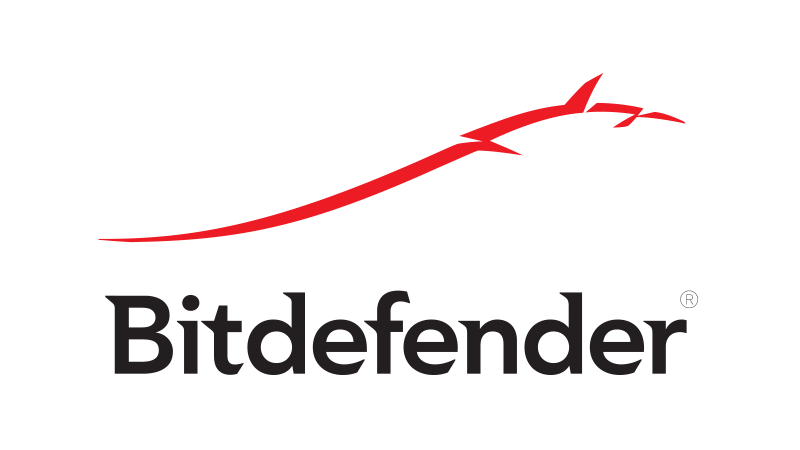
Jika Anda memiliki masalah dengan kesalahan 0x8007042B, Anda mungkin ingin mencoba menonaktifkan fitur antivirus tertentu dan memeriksa apakah itu menyelesaikan masalah. Jika masalah masih ada, langkah Anda selanjutnya adalah menonaktifkan antivirus Anda sepenuhnya.
Dalam beberapa kasus, menonaktifkan antivirus tidak akan membantu, jadi langkah Anda selanjutnya adalah menghapus instalan antivirus Anda sepenuhnya. Setelah antivirus dihapus, periksa apakah masalah muncul kembali.
Jika menghapus antivirus menyelesaikan masalah Anda, Anda mungkin ingin mempertimbangkan untuk beralih ke solusi antivirus lain. Ada banyak alat antivirus hebat yang tersedia, tetapi salah satu yang terbaik adalah Pembela Bit.
Aplikasi ini memberikan perlindungan yang hebat, dan tidak akan mengganggu sistem Anda dengan cara apa pun, jadi pastikan untuk mencobanya.
Pengguna melaporkan bahwa Avast, Kaspersky, dan Keamanan Internet Comodo menyebabkan kesalahan ini muncul, dan jika Anda menggunakan salah satu aplikasi ini, pastikan untuk menghapusnya dan coba lakukan pemutakhiran lagi.
Solusi 2 – Lepaskan periferal USB tambahan
Jika Anda menggunakan Alat Pembuatan Media untuk menginstal pembaruan atau memutakhirkan OS Anda, Anda dapat mengalami konflik USB sesekali. Untuk mencegahnya, cabut semua perangkat lain kecuali drive sistem.
Beberapa pengguna melaporkan ini sebagai solusi untuk masalah ini. Setelah mereka menghapus perangkat periferal, kegagalan boot kedua berhenti dan sistem diperbarui sebagaimana dimaksud.
Solusi 3 – Unduh dan instal pembaruan secara manual
Jika Anda tidak dapat mengunduh atau menginstal pembaruan karena kesalahan 0x8007042B, Anda mungkin dapat menghindari kesalahan ini dengan menginstal pembaruan secara manual.
Ini relatif sederhana, dan Anda dapat melakukannya dengan mengikuti langkah-langkah berikut:
Karena Anda mengunduh dan menginstal pembaruan secara manual, Anda tidak akan menemukan pesan kesalahan, tetapi masalah inti mungkin masih ada dan muncul saat mengunduh pembaruan di masa mendatang.
- Di bilah Pencarian Windows, ketik Pembaruan. Memilih untuk Periksa pembaruan.
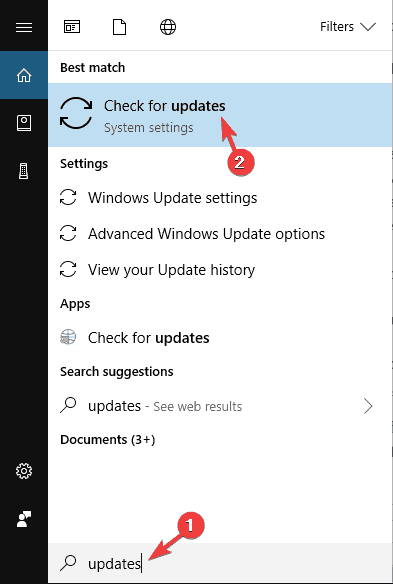
- Setelah Anda melihat pembaruan mana yang harus diinstal, tuliskan kode pembaruan.
- Buka browser web Anda dan cari Katalog Microsoft.
- Ketik nama KB di bilah pencarian.
- Unduh file pembaruan yang diberikan dan simpan ke desktop.
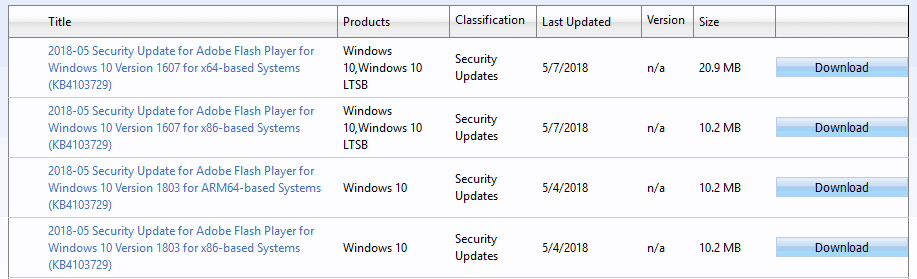
- Jalankan file dan instal.
- Anda mungkin perlu me-restart PC Anda agar instalasi selesai.
Peringatan panduan epik! Semua yang perlu Anda ketahui tentang memperbarui driver Anda ada di sini.
Solusi 4 – Hapus daftar item terbaru
Menurut pengguna, terkadang daftar Item terbaru Anda dapat menyebabkan munculnya kesalahan 0x8007042B.
Tampaknya Windows mungkin memiliki beberapa masalah dengan daftar Terbaru, dan untuk memperbaiki masalah tersebut, Anda perlu menghapus item dari daftar Terbaru.
Jalankan Pemindaian Sistem untuk menemukan potensi kesalahan

Unduh Restoro
Alat Perbaikan PC

Klik Mulai Pindai untuk menemukan masalah Windows.

Klik Perbaiki Semua untuk memperbaiki masalah dengan Teknologi yang Dipatenkan.
Jalankan Pemindaian PC dengan Alat Perbaikan Restoro untuk menemukan kesalahan yang menyebabkan masalah keamanan dan perlambatan. Setelah pemindaian selesai, proses perbaikan akan mengganti file yang rusak dengan file dan komponen Windows yang baru.
Setelah melakukan itu, coba instal pembaruan lagi dan periksa apakah masalahnya sudah teratasi.
Solusi 5 – Lakukan pemindaian DISM dan SFC
Menurut pengguna, terkadang error 0x8007042B dapat muncul karena file corrupt. Untuk memperbaiki masalah, Anda perlu melakukan pemindaian SFC dan memperbaiki file Anda.
Ini agak sederhana, dan Anda dapat melakukannya dengan mengikuti langkah-langkah ini:
- tekan Tombol Windows + X membuka Menangkan + X menu. Sekarang pilih Prompt Perintah (Admin) atau Powershell (Admin).
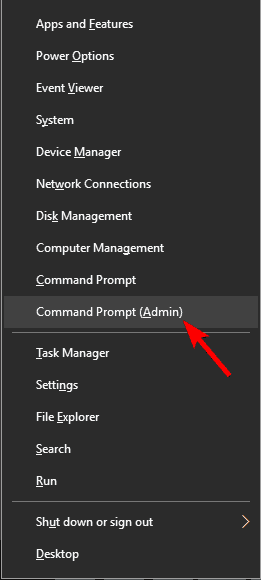
- Kapan Prompt Perintah terbuka, masuk sfc /scannow.
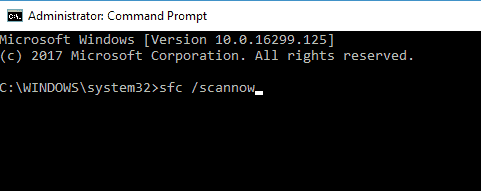
- Pemindaian SFC sekarang akan dimulai.
Pemindaian SFC dapat memakan waktu hingga 15 menit, jadi jangan mengganggunya dengan cara apa pun. Setelah pemindaian selesai, periksa apakah masalahnya masih ada.
Jika Anda tidak dapat menjalankan pemindaian SFC atau jika pemindaian SFC tidak memperbaiki masalah, langkah Anda selanjutnya adalah melakukan DISM memindai.
Untuk melakukan itu, Anda harus memulai Command Prompt sebagai administrator dan menjalankan DISM /Online /Cleanup-Image /RestoreHealth perintah.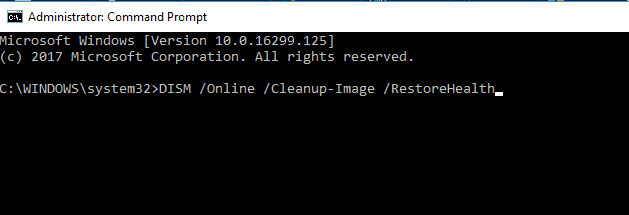
Pemindaian DISM sekarang akan dimulai, jadi bersabarlah saat memperbaiki PC Anda. Pemindaian dapat memakan waktu hingga 20 menit, jadi jangan diganggu. Setelah pemindaian selesai, periksa apakah masalahnya masih ada.
Jika masalah masih ada, atau jika Anda tidak dapat menjalankan pemindaian SFC sebelumnya, ulangi pemindaian SFC sekali lagi dan masalah akan teratasi secara permanen.
Gunakan panduan ini untuk menjadi ahli dalam bekerja dengan DISM!
Solusi 6 – Setel ulang komponen Pembaruan Windows
Menurut pengguna, jika Anda mengalami masalah ini, Anda mungkin dapat menyelesaikannya dengan mengatur ulang komponen Pembaruan Windows.
Sistem Anda bergantung pada layanan tertentu agar berfungsi dengan baik, dan jika layanan ini disadap, Anda akan menemukan kesalahan 0x8007042B.
Namun, Anda dapat memperbaiki masalah hanya dengan menjalankan beberapa perintah di baris perintah. Ini cukup sederhana, dan Anda dapat melakukannya dengan mengikuti langkah-langkah ini:
- Buka Prompt Perintah sebagai administrator.
- Kapan Prompt Perintah terbuka, jalankan perintah berikut:
- berhenti bersih wuauserv
- berhenti bersih cryptSvc
- bit stop bersih
- msiserver berhenti bersih
- ren C: WindowsSoftwareDistribution SoftwareDistribution.old
- ren C: WindowsSystem32catroot2 catroot2.old
- mulai bersih wuauserv
- mulai bersih cryptSvc
- bit awal bersih
- mulai bersih msiserver
- berhenti sebentar
Setelah menjalankan perintah ini, periksa apakah masalah telah teratasi.
Jika Anda tidak ingin menjalankan setiap perintah secara manual, Anda selalu dapat buat skrip pengaturan ulang Pembaruan Windows dan jalankan untuk mereset semua layanan Pembaruan Windows dengan cepat.
Solusi 7 – Lakukan Pemulihan Sistem
Jika Anda terus mendapatkan kesalahan 0x8007042B, Anda mungkin dapat menyelesaikan masalah dengan melakukan Pemulihan Sistem.
Ini adalah solusi yang cukup mudah, dan untuk melakukannya, Anda perlu melakukan hal berikut:
- tekan Tombol Windows + S dan masuk pemulihan sistem. Pilih Buat titik pemulihan dari daftar.
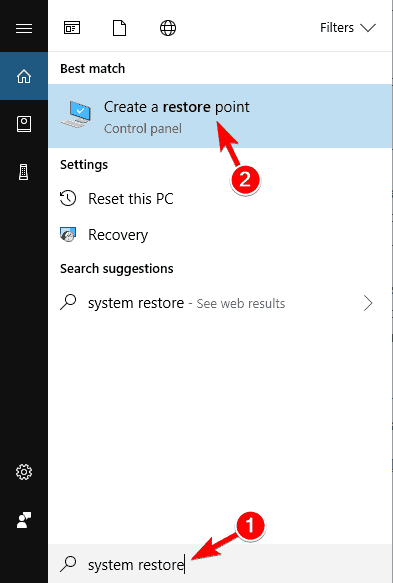
-
Properti sistem jendela sekarang akan muncul. Klik Pemulihan Sistem tombol.
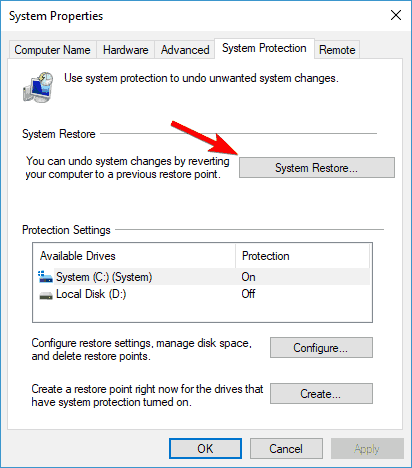
- Kapan Pemulihan Sistem jendela terbuka, klik Lanjut.
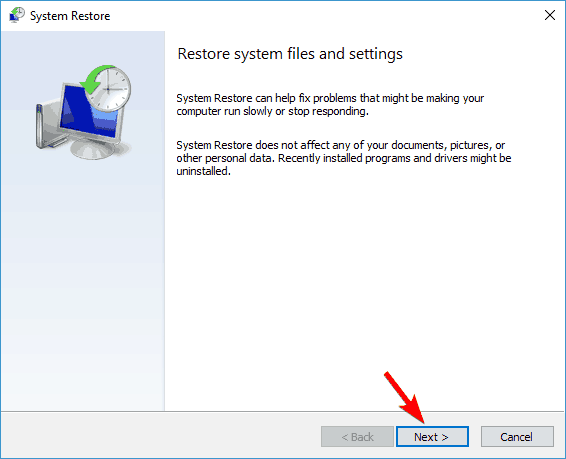
- Jika tersedia, periksa Tampilkan lebih banyak titik pemulihan. Sekarang pilih titik pemulihan yang diinginkan dan klik Lanjut.
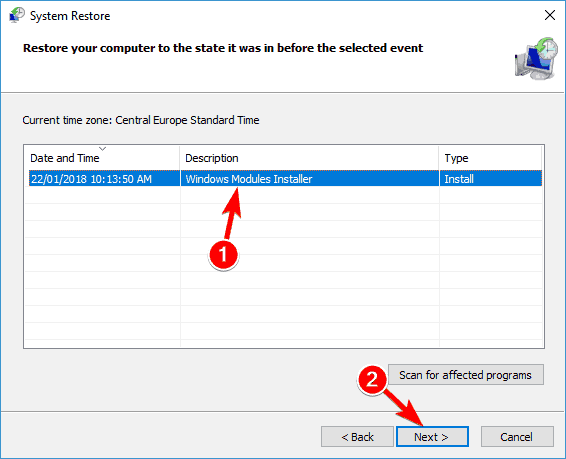
- Ikuti petunjuk di layar untuk menyelesaikan proses pemulihan.
Setelah PC Anda dipulihkan, coba lakukan pemutakhiran lagi dan periksa apakah masalahnya masih ada.
Lihat panduan ini untuk mempelajari semua yang perlu diketahui tentang membuat Titik Pemulihan Sistem!
Solusi 8 – Instal pembaruan menggunakan Windows Media Creation Tool
Di sisi lain, jika salah satu solusi sebelumnya tidak membantu Anda, Anda harus melanjutkan untuk melakukan instalasi bersih.
Jika ada kerusakan atau masalah lain dengan file sistem, satu-satunya cara untuk menghilangkannya adalah dengan menginstal ulang sistem Anda.
Setelah selesai, Anda akan dapat melakukan pembaruan dan mengatasi kesalahan kode. Kami akan memandu Anda melalui seluruh proses:
- Unduh Alat Pembuatan Media sini dan menginstalnya.
- Pilih Tingkatkan PC ini sekarang dan klik Lanjut.
- Setup akan mulai menyiapkan file yang diperlukan.
- Sekarang pilih Unduh dan instal pembaruan (disarankan) dan klik Lanjut.
- Tunggu sementara pengaturan mengunduh file yang diperlukan.
- Ikuti petunjuk di layar sampai Anda mencapai Layar siap dipasang. Sekarang klik Ubah apa yang harus disimpan pilihan.
- Pastikan bahwa Simpan file dan aplikasi pribadi dipilih dan klik Lanjut.
- Ikuti petunjuk di layar untuk menyelesaikan penyiapan.
Setelah penyiapan selesai, Anda akan menginstal Windows versi terbaru, dan semua file serta aplikasi Anda harus dipertahankan, sehingga Anda dapat melanjutkan dari bagian terakhir yang Anda tinggalkan.
Itu harus menjadi solusi terakhir untuk Anda. Jika Anda memiliki pertanyaan atau solusi alternatif, beri tahu kami di komentar.
 Masih mengalami masalah?Perbaiki dengan alat ini:
Masih mengalami masalah?Perbaiki dengan alat ini:
- Unduh Alat Perbaikan PC ini dinilai Hebat di TrustPilot.com (unduh dimulai di halaman ini).
- Klik Mulai Pindai untuk menemukan masalah Windows yang dapat menyebabkan masalah PC.
- Klik Perbaiki Semua untuk memperbaiki masalah dengan Teknologi yang Dipatenkan (Diskon Eksklusif untuk pembaca kami).
Restoro telah diunduh oleh 0 pembaca bulan ini.
Pertanyaan yang Sering Diajukan
Mengaktifkan Pembaruan Otomatis memastikan bahwa Anda akan mendapatkan pembaruan baru untuk Windows Anda. Menjaga Windows Anda diperbarui adalah praktik terbaik yang bagus tetapi ketahuilah bahwa terkadang, kesalahan baru dapat muncul karena perangkat lunak yang tidak kompatibel. Lihat lengkap kami panduan untuk kesalahan pembaruan otomatis.
Periksa HDD/SSD utama Anda karena Anda mungkin memerlukan setidaknya 20% dari total ruang kosong jika perangkat tidak terlalu besar. Perbaiki semua kesalahan disk dan jalankan Pembaruan Windows beberapa kali sebelum dan sesudah melakukan reboot.
Saat Windows melakukan pembaruan, Anda mungkin mendapatkan kode kesalahan 0x8007042b. Untuk memperbaikinya, ikuti langkah-langkah dari memperbaiki kesalahan pembaruan Windows 0x8007042b artikel.

![Pembaruan Windows saat ini tidak dapat memeriksa pembaruan [Perbaikan Penuh]](/f/323f51a2ed765ca00d1aa8b1d8294cda.jpg?width=300&height=460)
![Perbarui kesalahan 0x80072EE2 di Windows 10 [Perbaikan Penuh]](/f/b66ab629bae0c19c470a8424fc328ca3.webp?width=300&height=460)